Cómo saber si la pantalla de mi iPhone es original
Cuando adquieres un nuevo dispositivo iPhone, es normal desconfiar, sobre todo si se trata de segunda mano. Uno de los componentes que más a menudo suelen ser falsificados, es la pantalla, entonces, ¿Cómo saber si la pantalla de mi iPhone es original? En este artículo lo responderemos, aprenderás muchos métodos para descubrirlo y, al final, luego de intentarlo todo, sabrás con exactitud si realmente la pantalla de tu iPhone es original. ¡No perdamos más tiempo!
Ver el historial de servicios y piezas en iPhone
Como saber si le cambiaron la pantalla a un iPhone es lo más rápido que puedes hacer, está la opción de ver el historial de servicios y cambio de piezas que le han hecho al iPhone. ¿Cómo puedes hacer esto? Bueno, es muy simple y se realiza con una función interna, aunque ten en cuenta que solo está disponible para modelos posteriores al iPhone 11 (incluído).
- Accede a la aplicación “Configuración” > “General”.
- Ahora, selecciona la opción “Información”.
- Aquí, verás al final de todo, hay una parte dice “Historial de piezas y servicios”.
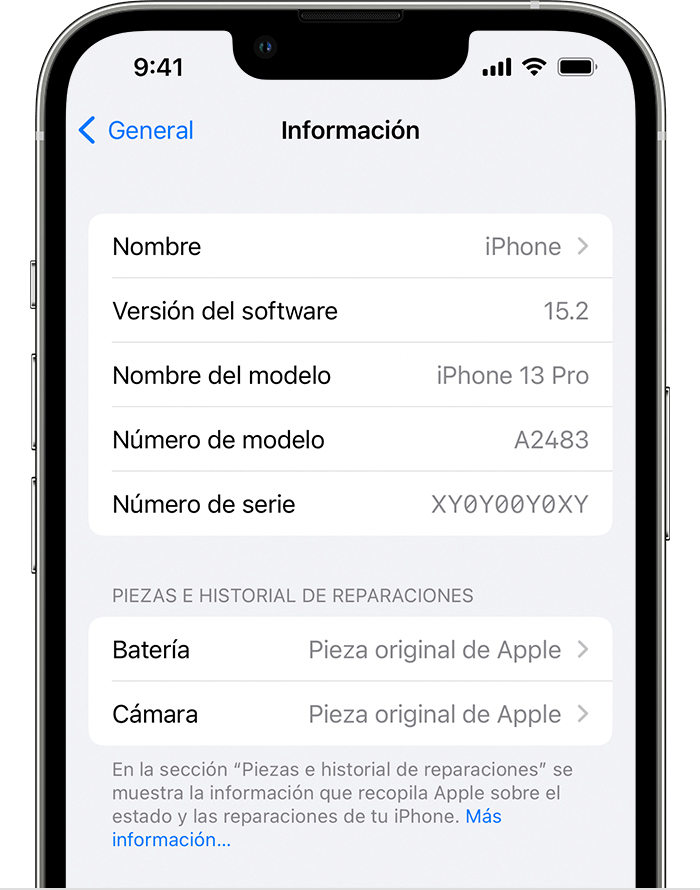
- El propio iPhone te dirá si se trata de una pieza original del iPhone, o por el contrario, una pieza desconocida.
¡Esta es la forma más rápida de descubrir si le cambiaron la pantalla a un iPhone! Sin embargo, también las falsificaciones muchas veces logran saltar esta función, por lo que podría decirte que es una pantalla original, aunque no lo sea realmente. Entonces, ¿Cómo saber si la pantalla de mi iPhone es original definitivamente? Aún hay dos pasos que puedes seguir.
Señales para confirmar si la pantalla de tu iPhone es original
Por otro lado, también existen algunas señales para determinar si tu iPhone es original por completo, o tiene algunas partes modificadas. Entonces, si tu dispositivo tiene algo de lo mencionado a continuación, definitivamente no es original:
- No tiene habilitada la función de Siri.
- No puedes abrir o directamente no existe la aplicación App Store.
- Cuando enciendes el dispositivo aparece el logo de Android.
- No funciona el multi-touch.
- La pantalla se presiona sola en muchos lugares.
- Colores descalibrados o calibrados incorrectamente.
- Brillo máximo muy bajo.
- El brillo no es uniforme o constante.
Trucos para verificar si un iPhone es falso
Bueno, los puntos anteriores son prueba definitiva de que un dispositivo no tiene la pantalla original, sin embargo, aún hay algunas cosas más que puedes hacer para asegurarte de que tu dispositivo sea original. Entonces, ¿Cómo saber si mi iPhone es original? Estos son los métodos definitivos para darte cuenta:
Ver el informe de prueba directamente con iCareFone
La mejor forma sin lugar a dudas, es hacerlo con iCareFone. Este software desarrollado para la gestión de tus dispositivos iOS, tiene la función especial de detectar dispositivos truchos. Entonces, cuando conectes tu iPhone al computador con esta aplicación, podrás saber de inmediato si se trata de un dispositivo original o no.
iCareFone te ayuda con la gestión de tu iPhone, trabaja sobre el almacenamiento, te permite modificar funciones específicas y mucho más. Pero lo más importante, es que si quieres saber si tu iPhone es original, puedes seguir estos pasos:
- Descargar, instalar y abrir iCareFone en un ordenador con Windows o Mac. Asegúrate de seleccionar la versión correcta desde su web oficial, o descargarla con el botón de abajo.
- Ahora, conecte el iPhone al computador con un cable de datos USB en buen estado, y asegúrate de mantenerlo conectado durante todo el proceso.

- En iCareFone, pulsar sobre el botón “Informe de la prueba”.
- Luego de un momento, verás todos los componentes de tu dispositivo junto a un indicador. Si todo indica “Normal”, tu iPhone es original y está en buen estado.

¡Pero no solo eso! También podrás saber si se encuentra o no en el período de garantía, si tiene algún daño, o cualquier cosa que esté pasando con tu dispositivo en general. ¡Es una maravilla de la ingeniería! Te recomendamos darle un vistazo, estamos seguros de que te servirá.
Verificar el número de serie o IMEI en la web oficial Apple
Por último, puedes verificar algunos datos para ver si coinciden con tu dispositivo. Entre esos datos, se encuentra el número de serie o imei, corresponde a exactamente lo mismo: un código único que solo existe para tu dispositivo. Para verificar el número de serie, debes seguir estos pasos:
- Accede al sitio web oficial para verificar el número de serie de tu dispositivo, es este: https://checkcoverage.apple.com/es/es/

- Ahora, ingresa el código de serie que se encuentra en “Ajustes” > “General” > “Información” y resuelve el captcha.
- Pulsa sobre el botón “Continuar” y verás en pantalla el modelo de tu dispositivo.
¿El modelo que sale en pantalla corresponde a tu dispositivo? Si es así, entonces tu iPhone es original. Sin embargo, si no coincide, ¡Tu iPhone es falso!
Conclusión
¿Qué te ha parecido este artículo? Creemos que como saber si la pantalla de iPhone es original es fácil de hacer, siempre que sabemos cómo ver el reporte de la prueba del dispositivo, a lo largo de esta publicación habrás aprendido todo al respecto. Recuerda también, que cuentas con la herramienta iCareFone, que no solo te dirá si la pantalla de tu iPhone es original, sino que también analizará absolutamente todos los componentes y te los detallará para tu información. ¡Verás que rápidamente encontrarás si hay algo que no está bien con tu dispositivo, como una pantalla falsa o algo así!


Tenorshare iCareFone - Mejor Herramienta de Respaldo iOS y Administrador de Archivos
- Respalda todo lo que necesitas en iPhone/iPad/iPod
- Transfiere música, fotos, videos, contactos, SMS sin limitaciones
- Restaura archivos selectivamente sin borrar los datos actuales
- 1-Clic para transferir fotos de iPhone a PC/Mac
- Soporta el último iOS 26 y iPhone 17
Expresa Tu Opinión
luego escribe tu reseña











Por Alejandro García
29/12/2025 / Trucos iPhone
¡100 % Útil!